Долго я не хотел садиться за написание этой статьи, и даже не потому, что мне было лень, а просто тема с подключением Bluetooth наушники к телевизорам со Smart TV очень ‘темная’. Все началось с того, что я купил себе Bluetooth наушники и подключил их к своему телевизору Philips, который работает на Android TV. Все подключилось очень просто и без проблем. Я подумал, почему бы не написать подробную инструкцию по подключению беспроводных наушников к телевизорам. Тем более, что многие современные телевизоры имеют поддержку Bluetooth.
Но как-то писать только о телевизорах Philips не очень хотелось, решил я сделать общую инструкцию, и показать, как можно соединить Блютуз наушники еще и с телевизорами LG, Samsung и Sony. Там как у меня этих телевизоров нет, и проверить все на личном опыте я не могу, то информацию я начал искать в интернете. И тут началось. Если телевизоры Philips и Sony, которые работают на Android TV без проблем соединяются с беспроводными наушниками, то у LG с webOS и Samsung Smart TV там полная каша.
Понятно, что в телевизоре должен быть встроенный Bluetooth адаптер. Но вы наверное знаете, что практически все телевизоры работают только с оригинальными устройствами (камеры, адаптеры, пульты и т. д.). С наушниками здесь примерно такая же история. К телевизорам LG и Samsung можно без проблем подключить оригинальную Bluetooth стерео гарнитуру.
А вот обычные наушники подключить вряд ли получится. Но это зависит от модели телевизора, серии, версии прошивки, года производства и еще черт знает чего. Каша такая, что изучая эту тему несколько часов, у меня мозг вскипел.
Вроде бы в новых моделях телевизоров Samsung уже можно подключать любые Bluetooth наушники. Так же там есть еще сервисное меню, в котором можно попробовать включить поддержку этой функции. Но снова же, все зависит от серии и модели. У LG примерно та же история. И если верить поддержке LG, то можно подключать только оригинальные наушники.
Но снова же, не на всех моделях.
Чтобы не путаться, я разделю эту статью на три раздела. Расскажу по каждому производителю отдельно. Покажу, как можно попробовать подключить Блютуз наушники в настройках телевизора.
Чтобы не тратить время, советую сразу убедится, что в вашем телевизоре есть встроенный Bluetooth (если у вас Smart TV, то скорее всего есть). В некоторых моделях его нужно подключать отдельным фирменным адаптером. Можете посмотреть характеристики своей модели на официальном сайте.
Если в вашем телевизоре нет Bluetooth, или он наотрез отказывается видеть наушники, то можно использовать специальный Bluetooth трансмиттер, который подключается к 3.5 мм выходу телевизора (так же возможен вариант подключения через RCA (тюльпан), или оптический аудиовыход), а к нему уже коннектятся наушники. О таких адаптерах я подробнее расскажу в конце статьи (или читайте статью о Bluetooth трансмиттерах по ссылке выше).
Bluetooth наушники + телевизоры Philips и Sony на Android TV
Так как у меня телевизор Philips (модель Philips 43PUS7150/12 на Android TV), и я успешно подружил его со своими наушниками JBL E45BT, то в первую очередь расскажу об этой платформе.
Важно! У меня нет возможности проверить подключение на телевизоре Sony. Но, так как Sony в качестве платформы Smart TV так же использует Android TV, то думаю, что все будет работать. Надеюсь, они не стали делать ограничения по подключению Блютуз устройств.
Зайдите в меню Android TV и в самом низу выберите ‘Проводные и беспроводные сети’.
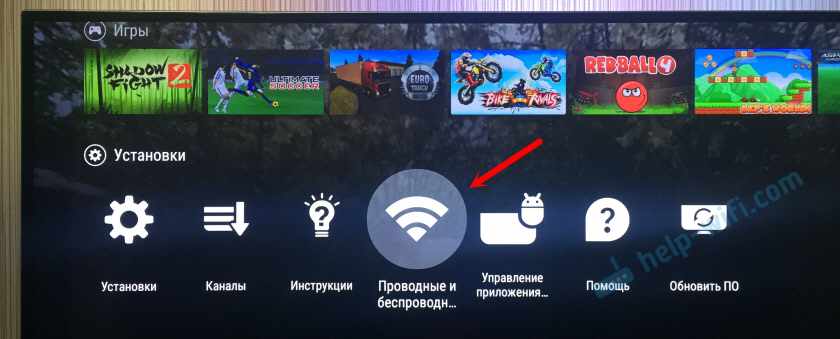
Дальше включите Bluetooth и выберите ‘Поиск устройства Bluetooth’.
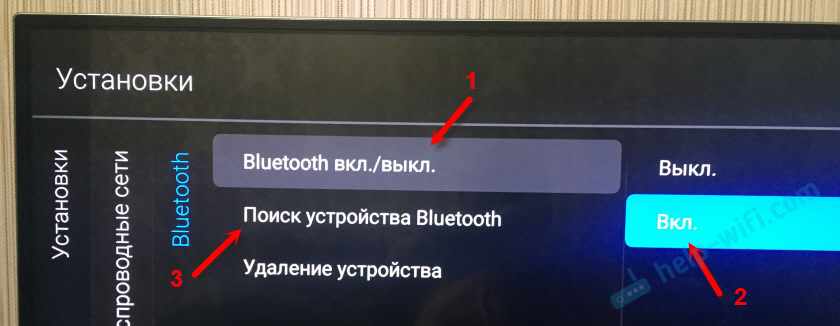
Телевизор выдаст сообщение, что нужно включить устройство и поставить его на расстоянии до 5 метров. Включаем свои наушники и нажимаем кнопку ‘Поиск’. Наушники должны быть в режиме подключения. Должен мигать синий индикатор Bluetooth. Если он не мигает, то скорее всего нужно нажать и подержать кнопку включения, или отдельную кнопку с соответствующим значком.

Телевизор должен увидеть наши наушники. Выбираем их и нажимаем ‘Подключить’.
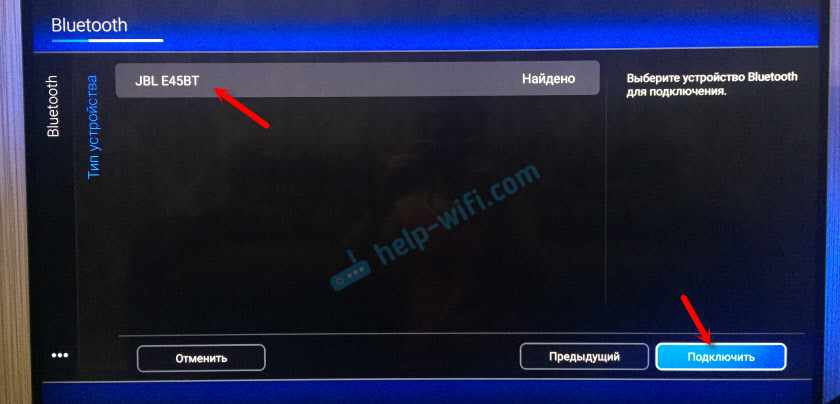
Дальше нужно выбрать тип устройства. Выбираем ‘Наушники’. И у меня появилось сообщение, что ‘Подключено к JBL E45BT’.
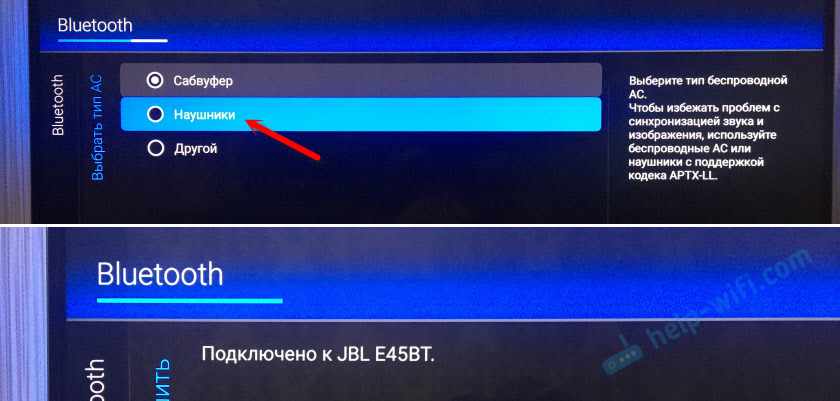
Звук с телевизора начал звучать через наушники. Управлять ими можно в настройках телевизора. Пункт ‘Удаление устройства’. Там можно отключить, или удалить беспроводную гарнитуру.
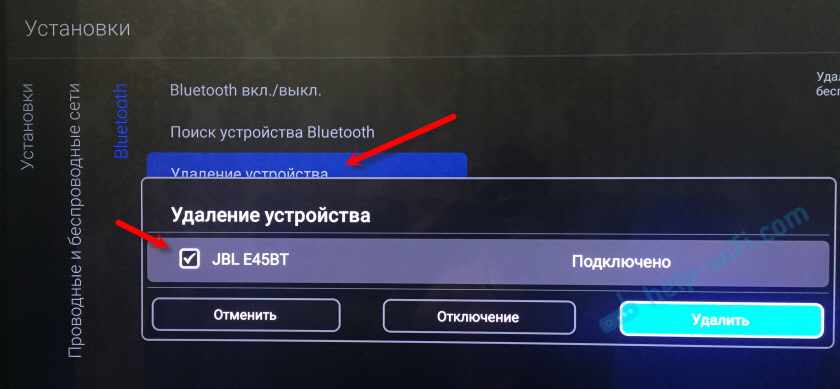
У меня после включения питания наушников, звук с динамиков телевизора сразу идет на них. Когда отключаю наушники – звучат встроенные динамики.
С этими телевизорами разобрались. Если есть чем дополнить, или остались вопросы – пишите в комментариях.
Подключение Bluetooth наушников к телевизору Samsung
Переходим к телевизорам Samsung, у которых в этой теме полная неразбериха. Как я уже писал в начале статьи, вроде бы новые модели каких-то определенных серий поддерживают подключение Bluetooth наушников любых производителей. По крайней мере, я видел видео, где к телевизору J серии без проблем подключили наушники Beats.
Я не знаю какой у вас телевизор Samsung, какая на нем прошивка, версия Smart TV и т. д., но я советую попробовать. А вдруг все получится и будет работать.
Подключаем: Откройте настройки телевизор. Перейдите в раздел ‘Звук’ – ‘Настройки громкоговорителя’. Включите свои Блютуз наушники и поставьте их рядом с телевизором. Они должны быть в режиме подключения. Синий индикатор должен мигать.
Выберите пункт ‘Список наушников Bluetooth’.
Если у вас нет пункта ‘Список наушников Bluetooth’, или он неактивный, то его можно попробовать активировать в сервисном меню телевизора. Об этом ниже в статье.
Внешний вид меню может немного отличатся.
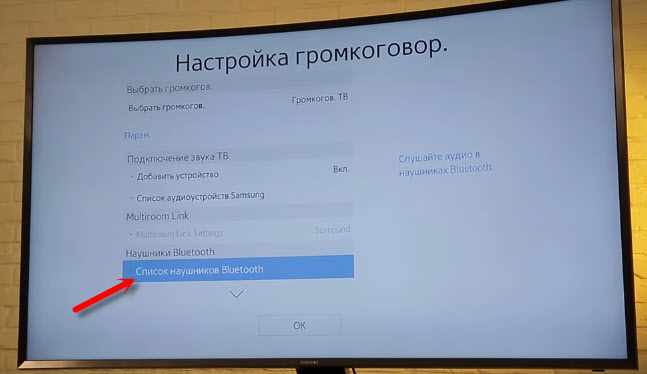
Дальше телевизор должен найти наши беспроводные наушники.
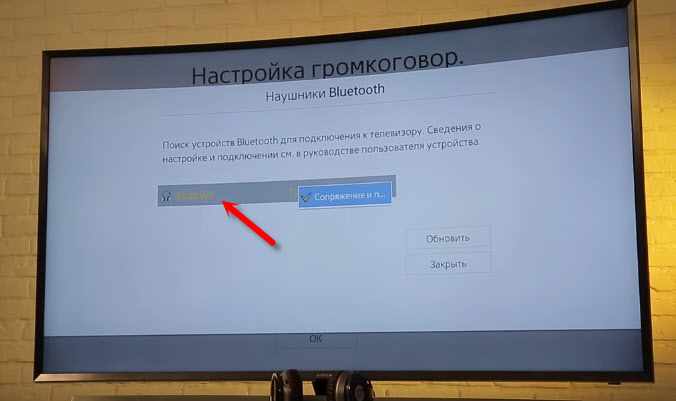
Выбираем их и устройства будут сопряжены. Звук с телевизора Samsung будет по Блютуз передаваться на наушники. Если их отключить, то звук будет исходить через динамики ТВ.
Для телевизоров K серии
В настройках нужно открыть раздел ‘Звук’, дальше ‘Выбрать динамик’ и ‘Аудио Bluetooth’.

Активация раздела ‘Список наушников Bluetooth’ в сервисном меню
Я не буду расписывать весь процесс, а просто добавлю видео, на котором автор все подробно рассказывает и показывает. Там можно посмотреть весь процесс подключения.
Если вам удалось с помощью сервисного меню включить поддержку Bluetooth наушников на телевизоре Samsung, то напишите об этом в комментариях к этой статье, и не забудьте сказать спасибо автору данного видео.
Напомню, что многое зависит от серии и модели вашего TV. Если не получается, то вы можете описать свой случай в комментариях, или использовать решение, о котором я расскажу в конце этой статьи.
Как подключить Блютуз наушники к телевизору LG
Жаль, что у меня нет телевизора LG на webOS, чтобы самому все проверить. В интернете по этой теме информации не много. Но насколько я понял, у LG с подключением Bluetooth-устройств все еще сложнее. Можно подключать только оригинальные устройств. То есть, оригинальные наушники LG, саундбар и т. д. Сделать это можно в настройках, в разделе ‘Звук’ – ‘Синхронизация звука LG (беспроводная)’.
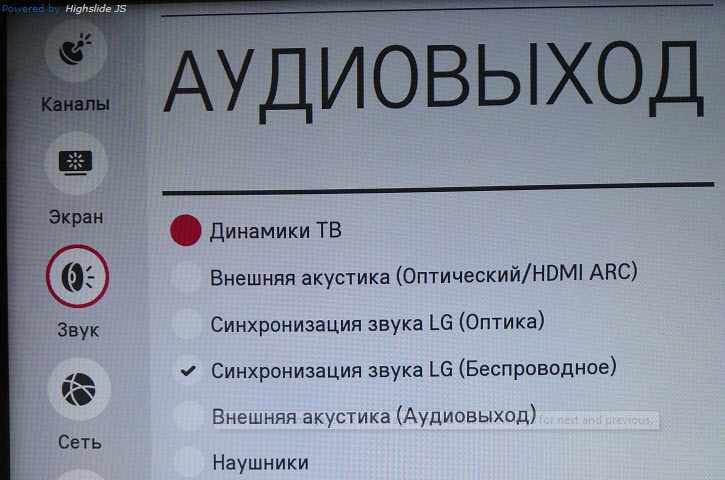
И даже если в вашей модели телевизора есть встроенный Bluetooth, то он используется в первую очередь для подключения пульта LG Magic Remote и других фирменных устройств.
Можете еще попробовать подключить свою гарнитуру по такой схеме:

Это инструкция с официального сайта. Но насколько я понимаю, так подключаются только фирменные гарнитуры.
Подключение bluetooth-устройств через приложение LG TV Plus
Для Android и iOS есть приложение, которое называется LG TV Plus. Оно предназначено для управления телевизорами LG, которые работают на webOS.
Вроде бы причем здесь это приложение, правда? А вот я нашел видео, в котором показано, как через LG TV Plus к телевизору LG можно подключить практически любое Bluetooth-устройство. В том числе наушники и колонку. Вот только не могу точно сказать, начиная с какой версии webOS есть такая возможность. Похоже, что с версии webOS 3.0.
Как это работает: устанавливаем LG TV Plus на смартфон, или планшет. Заходим в приложение и подключаемся к своему телевизору. В настройках приложения есть раздел ‘Агент Bluetooth’. Через этот агент можно подключить беспроводные наушники к телевизору LG.
Вот видео (об функции ‘Агент Bluetooth’ с 3:48):
Автору видео больше спасибо!
Если на телевизоре нет Bluetooth, или наушники не подключаются: решение
Есть таки устройства, как Bluetooth трансмиттеры. Их можно использовать не только с телевизорами, но и с другими устройствами. Их задача брать звук с телевизора по кабелю (с выхода 3.5 мм, RCA, или оптического) и передавать по Bluetooth на любые беспроводные наушники.
Выглядят они примерно вот так:

Это универсальное решение практически для любого телевизора, даже старого. Достаточно кабель от трансмиттера подключить в выход телевизора под наушники, и соединить свою гарнитуру с передатчиком. Питание эти адаптеры обычно берут от встроенной батареи. USB кабель для питания/зарядки идет в комплекте. Если в вашем телевизоре есть USB-порт, то можно подключить адаптер к нему.
На рынке таких трансмиттеров очень много. Есть много китайских, дешевых устройств. Подробнее о них читайте в этой статье: Bluetooth трансмиттер для телевизора (наушников). Что это, как работает и как выбрать?
Выводы
Как оказалось, только телевизоры работающие на системе Android TV позволяют без проблем подключать Bluetooth гарнитуры и выводит на них звук. У таких популярных производителей как LG и Samsung в этом плане все очень неоднозначно. Есть определенные серии и модели, на которых реализована функция подключения Bluetooth наушников. А компания LG все никак не может дать пользователям возможность самим выбирать Bluetooth-устройства, которые они хотят подключать к своим телевизорам. А не ограничивать их только фирменными аксессуарами.
В любом случае, всегда можно приобрести недорогой трансмиттер и выводить звук без проводов с его помощью. Да, это дополнительные расходы и неудобства в виде еще одного устройства, но если иначе никак, то решение неплохое.
Пишите в комментариях. Делитесь полезной информацией и задавайте вопросы. Всем с радостью отвечу!
Источник: business-notebooks.ru
Как подключить беспроводные наушники к телевизору LG: пошаговая инструкция
Современные телевизоры LG предлагают множество возможностей для улучшения звука, одним из которых является подключение беспроводных наушников. Это становится особенно важным, если вы хотите наслаждаться просмотром фильмов или играть в игры, не беспокоя соседей шумом из динамиков телевизора.
В данной статье мы расскажем о том, как подключить беспроводные наушники к телевизору LG, включая модели WebOS, OLED и LCD. Мы рассмотрим наиболее популярные способы подключения, такие как: Bluetooth, адаптеры, оптический кабель и HDMI аудио-извлечение, и дадим пошаговые инструкции, чтобы вы могли легко настроить подключение самостоятельно.
Перед тем, как мы начнём, убедитесь, что ваш телевизор LG поддерживает подключение беспроводных наушников, и что наушники, которые вы собираетесь использовать, также поддерживают подключение по технологии, выбранной для подключения к телевизору, будь это Bluetooth или оптический кабель.
Что необходимо?
Для подключения беспроводных наушников к телевизору LG вам потребуется:
- Беспроводные наушники
- Телевизор LG с поддержкой Bluetooth или адаптером звука
- Инструкция по настройке наушников и телевизора
Важно также убедиться, что беспроводные наушники поддерживают Bluetooth-профили, которые поддерживает телевизор LG, и настроить наушники на режим пары.
Если ваш телевизор LG не поддерживает Bluetooth, можно использовать адаптер звука, который подключается к телевизору по кабелю и передает звук на беспроводные наушники через Bluetooth.
| В случае использования адаптера звука, может возникнуть задержка звука, что может повлиять на опыт просмотра. Рекомендуется выбирать адаптеры звука с минимальной задержкой. |
Инструкция по подключению беспроводных наушников к телевизору LG через Bluetooth
Для того, чтобы подключить свои беспроводные наушники к телевизору LG через Bluetooth, выполните следующие действия:
- Включите беспроводные наушники в режим Bluetooth, если они еще не включены.
- На пульте дистанционного управления телевизора LG нажмите кнопку «Настройки» или «Настройка».
- Выберите пункт меню «Звук» или «Звуковые настройки».
- Найдите пункт «Bluetooth Audio» или «Беспроводной звук» и выберите его.
- Поиск доступных устройств Bluetooth начнется автоматически. Найдите и выберите свои наушники в списке.
- Подтвердите подключение наушников на экране телевизора.
Теперь вы можете наслаждаться просмотром телевизора, используя свои беспроводные наушники.
Обратите внимание, что некоторые модели телевизоров могут отличаться в интерфейсе и терминологии, но основные шаги по подключению через Bluetooth остаются примерно одинаковыми.
Подключение беспроводных наушников к телевизору LG через настройки
Для подключения беспроводных наушников к телевизору LG существует несколько способов. Один из них — настройка соединения через меню на телевизоре.
1. Включите беспроводные наушники и убедитесь, что они находятся в режиме поиска.
2. На пульте дистанционного управления телевизором нажмите кнопку «Настройки» или «Настройки Smart TV».
3. В меню выберите «Звук» или «Звуковые настройки».
4. Выберите «Bluetooth» (если эта опция доступна) и нажмите «Включить».
5. На экране появится список доступных устройств Bluetooth. Выберите свои наушники в этом списке и нажмите «Подключить».
6. Если устройство запросит пин-код, введите его (обычно это 0000).
7. После этого наушники должны быть успешно подключены к телевизору. Если есть звуковые настройки на наушниках, вы можете настроить их для оптимального звука.
Синхронизация беспроводных наушников LG с телевизором посредством кода
В некоторых моделях телевизоров LG есть опция синхронизации наушников посредством кода. Этот метод позволит установить связь между телевизором и наушниками без использования проводов. Для того, чтобы подключить беспроводные наушники к телевизору LG с помощью кода, нужно выполнить несколько простых шагов.
- Включите наушники. Подключите базу зарядного устройства к розетке и поставьте наушники на зарядное устройство. Убедитесь, что зарядка начала работать. После того, как наушники достаточно зарядятся, можно начинать установку связи.
- Включите телевизор. Убедитесь, что телевизор работает и находится в рабочем состоянии. Затем переходите к следующему шагу.
- Найдите опцию синхронизации на телевизоре. Эта опция может находиться в разных местах, в зависимости от модели телевизора. Обычно ее можно найти в разделе «Звук» или «Настройки». Ищите опцию, подобную «Синхронизация наушников» или «Настройки звука наушников».
- Вводите код для синхронизации. Как только вы найдете опцию синхронизации, выбранное наушниками и чтобы связать их с телевизором, в телевизоре появится экран с запросом на ввод кода. Введите код, который появится на экране наушников и дождитесь, пока процесс синхронизации завершится.
- Готово! После того, как процесс синхронизации завершится, звук от телевизора будет транслироваться на наушники через безопасное и стабильное беспроводное соединение. Теперь вы можете наслаждаться кино или любимыми сериалами с помощью беспроводных наушников в любое время.
Использование программы
Для более удобного подключения беспроводных наушников к телевизору LG можно воспользоваться специальной программой – LG Sound Sync Wireless. Эта программа предназначена для передачи звука на беспроводные наушники, подключенные к телевизору.
Для работы с программой необходимо сначала установить ее на телевизор. Для этого нужно перейти в меню настроек телевизора, выбрать пункт «Звук» и далее «LG Sound Sync (Wireless)». Затем нужно выбрать пункт «Выход на наушники» и выбрать нужный тип подключения – Bluetooth или Wi-Fi.
После того как программа будет установлена на телевизор, можно подключить беспроводные наушники. Для этого нужно выбрать пункт «Настройка беспроводных наушников» и следовать инструкции на экране.
В ходе настройки программы необходимо синхронизировать наушники с телевизором. Для этого следует перейти в меню наушников, выбрать пункт «Bluetooth» или «Wi-Fi» и выбрать телевизор, к которому они будут подключены.
После синхронизации наушников с телевизором можно начинать использовать их для просмотра радиопередач, фильмов и других мультимедийных материалов, транслируемых на телевизоре.
Как подсоединить к телевизору по Wi-Fi?
Беспроводные технологии работают на основе подключения через Wi-Fi. Для подключения к телевизору LG посредством Wi-Fi, сначала вам нужно настроить Wi-Fi на своем телевизоре.
Чтобы настроить Wi-Fi на телевизоре LG, сначала выберите в меню телевизора пункт «Настройки». Затем выберите «Сеть» или «Wi-Fi» в зависимости от модели телевизора. Вам нужно ввести данные своей Wi-Fi-сети и, если это требуется, пароль.
После того, как вы настроили Wi-Fi на телевизоре, вы можете начать использовать беспроводные наушники. Просто вставьте беспроводной приемник в USB-порт на телевизоре (если он есть) и подключите наушники к приемнику. Затем выберите режим «Наушники» на телевизоре и наслаждайтесь качеством звука.
Если у вас нет беспроводного приемника, вы можете приобрести его отдельно. Он должен быть совместим с вашими наушниками и телевизором LG.
Источник: wmbild.ru
Как подключить беспроводные наушники к телевизору lg smart tv?
На операционной системе Android преимущественно функционируют телевизоры Филипс и Sony. Никаких ограничений по подключению Bluetooth устройств эти производители не делали. Поэтому инструкция по синхронизации будет идентичной. Ничего сложного в этом нет. Главное выставить в меню соответствующие параметры.
Подключение беспроводных наушников начинается с того, что пользователь заходит в главное меню Android TV, а потом в нижней части выбирает раздел «Проводные и беспроводные сети». Активируйте беспроводную технологию Bluetooth, а потом выберите команду «Поиск устройства Bluetooth». На экране телевизора появится уведомление о том, что необходимо активировать на устройстве данную беспроводную технологию. Важно! Наушники должны находиться в радиусе 5 метров от ТВ. 
Включите наушники, а потом нажмите на кнопку «Поиск». Автоматически активируется режим подключения. Об этом будет свидетельствовать мерцающий индикатор синего цвета. Что делать, если он не мигает? Нажмите и удерживайте кнопку включения или же клавишу, на которой нарисована соответствующая иконка.
На экране ТВ появится список доступных для подключения устройств. Выберите название ваших наушников, а потом нажмите на кнопку «Подключить». Устройство подсоединено, но теперь необходимо установить его тип. Выберите «Наушники». Появится новое уведомление «Подключено к ».
Теперь звук с телевизора воспроизводится именно через наушники. Управление параметрами звука осуществляется через настройки ТВ. Зайдите в раздел «Удаление устройства». Здесь вы найдете необходимые команды для отключения беспроводной гарнитуры, и работы телевизора в стандартном режиме. 
Теперь вы знаете, как подключить блютуз наушники к телевизорам Сони, Филипс, а также устройствам от других компаний, работающим на Android TV. Процесс настройки синхронизации занимает не больше 2-3 минут. Практика показывает, что никаких сложностей у пользователей не возникает. Достаточно придерживаться инструкции.
Подключение беспроводных наушников к телевизорам Samsung
Телевизоры Самсунг Смарт ТВ пользуются колоссальной популярностью. Что неудивительно, ведь продукция от южнокорейского бренда зарекомендовала себя с наилучшей стороны. Поэтому многие пользователи отдают предпочтение именно этой технике. Однако подсоединить наушники к телевизору Samsung получается далеко не у всех.
Преимущественно трудности в процессе синхронизации возникают из-за проблем совместимости. Поэтому желательно, чтобы наушники также были от компании Samsung. Впрочем, последние модели ТВ южнокорейского бренда поддерживают подключение устройств и от других производителей. В теории совместимость не должна стать особой проблемой. 
Как сделать так, чтобы звук воспроизводился не через встроенные динамики ТВ, а через наушники? Многое зависит от модели, линейки телевизора, а также прошивки Smart TV. Откройте настройки телевизора. Зайдите в раздел «Звук», а потом «Настройки громкоговорителя». Включите блютуз наушники.
Они должны располагаться как можно ближе к ТВ. Синий индикатор начнет мигать, что свидетельствует о переходе устройства в режим подключения. Выберите вкладку «Список наушников Bluetooth». 
Что делать, если пункт «Список наушников Bluetooth» горит серым цветом и его невозможно выбрать? В этом случае следует зайти в сервисное меню, и там активировать данную опцию.
Интерфейс меню может изменяться в соответствии с моделью телевизора. Однако в целом алгоритм подключения одинаков. На экране появится список доступных для подсоединения устройств. Выберите с предложенного перечня модель своих наушников. Звук начнет транслироваться через гарнитуру.
Чтобы подключить к телевизору Samsung K серии беспроводные наушники, необходимо действовать немного по другому принципу. Зайдите в настройки ТВ, а потом выберите раздел «Звук». В появившемся меню выбираем вкладку «Выбрать динамик», а потом пункт «Аудио Bluetooth».
Подключение беспроводных наушников к телевизорам LG
Телевизоры от компании LG функционируют на операционной системе WebOS. Поэтому процесс подключения наушников через Bluetooth будет существенно отличаться. Процесс синхронизации довольно сложный. Особенно если проводить параллели с ТВ от других производителей. В интернете информации по этой теме чрезвычайно мало.
Начнем с того, что вы сможете подсоединить исключительно гарнитуру LG. Это означает, что телевизоры от этого южнокорейского бренда работают только с фирменными устройствами. Возьмите пульт дистанционного управления, а затем зайдите в настройки. Выберите раздел «Звук», а потом пункт «Синхронизация звука LG (беспроводная)». 
Обратите внимание, что даже если ТВ поддерживает технологию Bluetooth, то она в первую очередь направлена на подключение пульта дистанционного управления Magic Remote, а также других фирменных девайсов. Не исключено, что вам потребуется блютуз адаптер для наушников.
Есть и альтернативная схема подсоединения гарнитуры:
Откройте меню настроек Bluetooth.
Выберите «Bluetooth гарнитура».
Нажмите «ОК».
Зажмите зеленую кнопку, чтобы запустить поиск.
Выберите свои наушники и нажмите «ОК».
Введите PIN код, он указан в инструкции.
Эта инструкция опубликована на официальном сайте компании LG. По такой схеме подключаются фирменные устройства. 
Некоторые пользователи предпочитают настраивать подключение через программу TV Plus. Загрузить эту утилиту можно с фирменных маркетов – Google Play и Apple Store. Такие приложения были специально разработаны для управления ТВ от компании LG. Они функционируют под управлением операционки webOS. Настройка подключения через фирменное приложение возможна на моделях, на которых установлена прошивка webOS 3.0 и выше.
Все делается элементарно. Сначала загружаем приложение LG TV Plus на смартфон или планшет. Заходим в программу и настраиваем синхронизацию с телевизором. В настройках приложения есть специальный раздел – «Агент Bluetooth». Через этот агент осуществляется подключение наушников.
Беспроводные наушники будут подключаться через Bluetooth. Если телевизор оснащён соответствующим модулем, то никаких проблем с соединением не возникнет – нужно лишь будет перейти в «Настройки» и активировать необходимые параметры.
Сложнее дело будет обстоять в ситуации, когда ТВ не поддерживает Wi-Fi и Bluetooth. В таком случае вам придётся докупать специальный Bluetooth-передатчик, при помощи которого и будет выполняться синхронизация устройств. Инструкция по подключению через передатчик такова:
Подключаем блок Bluetooth к сети.
Вставляем передатчик в разъём 3,5 мм или в RCA-разъём – если телевизор не оснащён таким интерфейсом, то дополнительно придётся купить переходник.
Нажимаем на кнопку, ответственную за активацию передатчика – если кнопок нет, значит устройство включается автоматически.
Звук будет передаваться в пределах 9-10 метров от устройства – на расстояниях, превышающих предельные, могут наблюдаться помехи.
Подключаем наушники
ТВ, производимые компанией LG, работают на уникальной операционной системе WebOS, что определяет множество особенностей процесса подключения к устройству беспроводной гарнитуры. Отметим сразу – инструкции, которые написаны для телевизоров от Samsung, Sony или Philips, не подойдут для ТВ от LG.
Для начала стоит отметить, что подключить к LG без использования сторонних программ можно исключительно фирменную гарнитуру от того же производителя – наушники от других компаний работать не будут.
Через настройки
Сам процесс подключения выглядит следующим образом:
Возьмите в руки пульт и нажмите на кнопку, отвечающую за открытие настроек.
Перейдите в раздел «Звук».
Активируйте пункт «Синхронизация звука LG (беспроводная)».
creize fox 17-08-2019 Ответить
Некоторые пользователи предпочитают настраивать подключение беспроводных наушников к телевизору LG через программу LG TV Plus (Android, iOS). Загрузить эту утилиту можно из магазинов приложений Google Play и Apple Store. Она специально разработана для управления ТВ от компании LG, функционирующих под управлением операционной системы webOS. Настройка подключения через данное фирменное приложение возможна на моделях, на которых установлена система webOS 3.0 и выше.
Выполните поиск приложения “LG TV Plus” в магазине мобильных приложений и загрузите приложение на смартфон.
Запустите приложение “LG TV Plus” и подключите смартфон к телевизору, следуя руководству по подключению для приложения.
При первом запуске приложение предложит вам соединить смартфон с телевизором. Для этого в списке выбираете модель ТВ и нажмите на нее.
После этого предложат ввести PIN-код в приложении на смартфоне. PIN-код отобразится на экране вашего ТВ.
После активации приложения у вас отобразится интерфейс пульта управления для ТВ в данном приложении. При этом на ТВ появится пиктограмма с вашим аккаунтом на смартфоне.
Теперь, чтобы подключить Bluetooth наушники к телевизору LG Smart, вам необходимо зайти в меню приложения на своем смартфоне, выбрать пункт “Агент Bluetooth”.
Похожие темы
Ответы
Просмотры
Последнее сообщение
Подключение пары проводных наушников к телевизору
Banzai75 » 20 дек 2018, 03:53
5 Ответы
1032 Просмотры
Последнее сообщение Banzai75
21 дек 2018, 03:41
Как подключить две пары беспроводных наушников к телевизору
1, 2, 3 Wstil » 08 янв 2018, 02:53
21 Ответы
10102 Просмотры
Последнее сообщение Olikeks
20 май 2019, 23:43
Bluetooth наушники LG HBS-900
Kuprja » 22 янв 2015, 19:44
3 Ответы
5006 Просмотры
Последнее сообщение pletnevdmitry
05 янв 2017, 22:26
Беспроводные Bluetooth наушники и телевизоры LG
1 … 19, 20, 21 dmosk » 07 сен 2014, 14:35
201 Ответы
89441 Просмотры
Последнее сообщение Jowan
09 авг 2019, 21:42
Wi-Fi и Bluetooth адаптер (для телевизоров 2014 года)
1, 2, 3 Bakugan » 28 дек 2014, 13:08
20 Ответы
24741 Просмотры
Последнее сообщение tessi
20 фев 2018, 13:15
Владельцы устройств, работающих под управлением iOS и Android, могут воспользоваться приложением LG TV Plus. Его задача заключается в управлении телевизорами от LG, работа которых ведется посредством операционной системы webOS.
Изначально может показаться, что эта программа не имеет никакой взаимосвязи между телевизором и беспроводной гарнитурой. Но это не так. Ниже мы предлагаем ознакомиться с видеоинструкцией, в которой показано, как посредством LG TV Plus пользователь сможет синхронизоваться практически с любыми видами Bluetooth-устройств, включая колонки и наушники.
Работает это следующим образом. Сначала пользователь устанавливает на планшет или смартфон программу LG TV Plus (она доступна в любой версии маркетов). Далее зайдите в интерфейс программы, синхронизируйтесь с телевизором и найдите раздел «Агент Bluetooth» в настройках. С его помощью как раз открывается возможность подключения беспроводных наушников.
Приведенная выше инструкция является актуальной для большинства владельцев телевизоров LG. Но до конца не понятно, с какой версией операционной системы webOS совместимо приложение LG TV Plus. Судя по интерфейсу, скорее всего, приложение синхронизировано с операционной системой webOS третьего поколения.
к содержанию ^
Выводы
Стоит обратить внимание на источник питания. Ведь часто используемые в такой технике так называемые «мизинчиковые» батарейки бывают вариации внезапно сесть, не совсем не факт, что у пользователя в таком случае дома окажутся запасные или возможность сразу же приобрести новые. Удобны в нашем варианте съемные аккумуляторы, которые всегда конечно достаточно быстро зарядить самостоятельно, или просто заменить запасной, заблаговременно заряженной парой.
Последняя, однако двух или больше важная деталь – способ подключения. Подключая, к примеру, наушники без провода для телевизора lg smart tv собственно к самому телевизору, достаточно только вставить специальный передатчик или адаптер Bluetooth (отталкиваясь от принципа работы наушников) в специальное гнездо на панели, а в окончании, следуя указаниям инструкции, несколько раз нажав на необходимые кнопки, настроить работу устройств. Подключение наушников к телевизору lg процесс очень даже простой, ведь наличие необходимых разъемов не функций по большей части даже не потребует дополнительной покупки переходника.
Отличными выбором, во всяком случае, согласно рекомендациям множества потребителей, станут наушники AKG K six hundred nineteen (профи) либо Philips SHD9100, как не Sony MDR-RF840.
Sony MDR-RF840 вполне конечно похвастаться хорошим радиусом действия до ста метров не весом в 300г.
VideoAnswer 17-08-2019 Ответить
Источник: topask.ru